Са недавним доласком ОС Кс Ел Цапитан, Корисници Мац-а сада могу да искористе предности апликација на целом екрану и у а приказ подељеног екрана. Односно, било која компатибилна апликација може заузети целу половину екрана док то радимо и са другом апликацијом, на тај начин можемо истовремено радити са две апликације, по једна у свакој половини, потпуно функционалне.
Користите подељени режим целог екрана, Сплит Виев o Сплит Виев de ОС Кс Ел Цапитан Заиста је једноставно, међутим, неопходно је знати неке аспекте, посебно да се не бисте укључили на почетку.
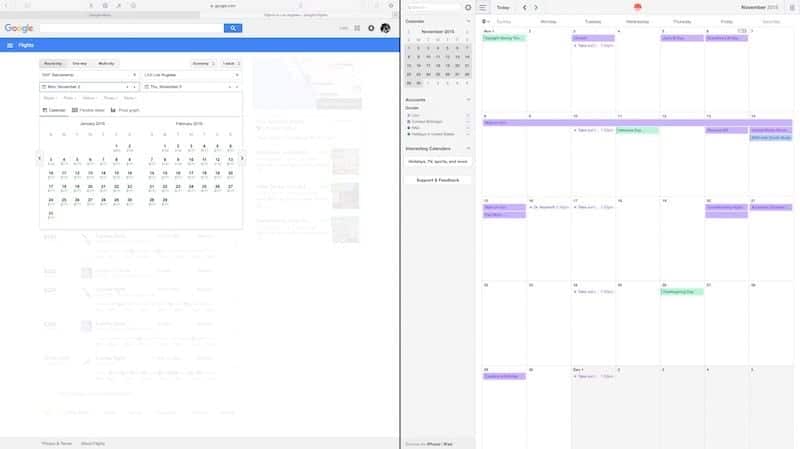
Да бисте активирали подељени поглед само кликните и задржите тренутак да кликнете на зелено дугме у прозору компатибилне апликације. У том тренутку ћете видети како половина екрана постаје помало плавкаста и морате само спустити прозор на средину где желите да га имате.
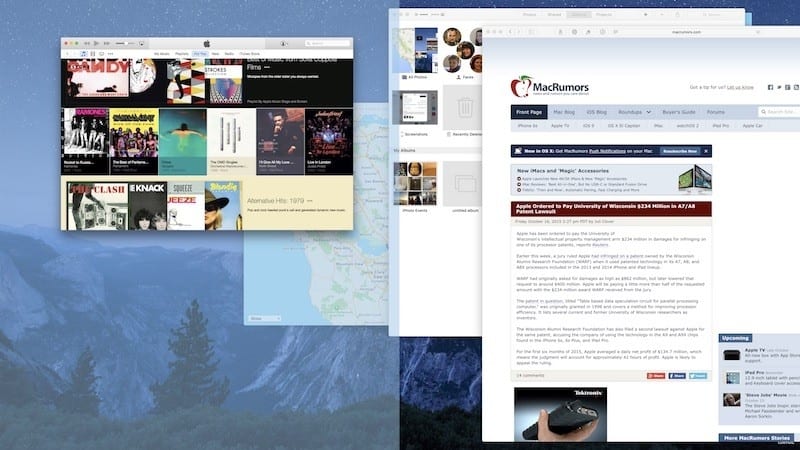
Аутоматски ће се на другој половини екрана налазити апликације које сте отворили. Нису подржане све апликације, иако се надамо да ће то бити пре него касније. Ако покушате да им приступите, појавиће се обавештење да ова апликација није доступна у Сплит виев.
Притисните једну од компатибилних апликација које су остале на другој половини екрана и њена величина ће се аутоматски прилагодити половини целог екрана
Како можеш знати шта апликације су компатибилни са Сплит Виев или Сплит Виев а који нису? Једноставно. Када постављате курсор на зелено дугме, ако на њему постоје две супротне стрелице, то значи да је компатибилно; ако се супротно појави симбол „+“ ... па, можете то замислити.

То је сплит виев или сплит виев то не ради на вашем Мац-у, можда ћете морати да га омогућите у Систем Преференцес. Кликните на икону јабуке у горњем левом углу екрана и изаберите Систем Преференцес. Кликните на Контрола мисије, а затим одаберите „Екрани имају одвојене размаке“. Можда ћете морати поново покренути рачунар да бисте ажурирали промене.
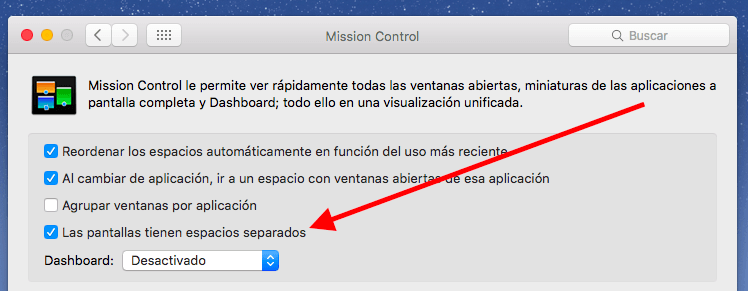
Режим Сплит виев то не значи да морате да имате две апликације од којих свака заузима тачно 50% екрана, можете прилагодити њихову величину повлачењем вертикалне линије улево или удесно.
Такође можете да активирате сплит виев или сплит виев када већ користите једну апликацију преко целог екрана. Приступите контроли мисије притиском на Ф3 на тастатури или повлачењем четири прста нагоре Трацкпад. «Узмите апликацију која вас занима и превуците је на врх екрана, у подручје мултитаскинга и спустите је тамо где се налази апликација коју сте отворили преко целог екрана.
Да бисте пронашли траку менија сваке апликације у режиму сплит виев или сплит виев, изаберите страну, а затим задржите показивач изнад врха екрана. Појавиће се трака менија.
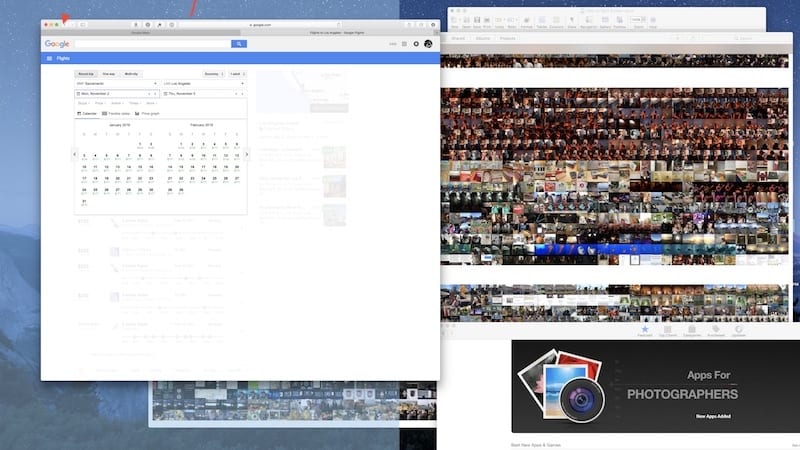
Када желите да изађете из режима подељени поглед, поново притисните зелено дугме и апликација ће се смањити на претходну величину, а преостала апликација ће се увећати на цео екран. Такође можете притиснути тастер ЕСЦ.
Са режимом Подељени приказ у ОС Кс Ел Цапитан, ваша продуктивност ће се енормно повећати док будете боље користили простор на Мац екрану.Ову поруку сам написао користећи нову функцију и уверавам вас да она добија на удобности и времену.
ИЗВОР | Мацруморс